设计是一种随心而至的感觉,因此我们经常会对各图层进行诸如移动、隐藏、改透明度等操作。因为多比较才能找到感觉。但这里有一个问题,比如我们在尝试各种布局之后觉得并不满意,想回到最初的状态,这时也许会因为操作的步骤数超出了历史记录的范围,而无法返回了。图层复合的作用就是将各图层的位置、透明度、样式等信息存储起来。之后可以简单地通过切换来比较几种布局的效果。这个功能是非常实用的,也很简单。下面我们来介绍如何使用。
那个绿色的脸是不是看腻了啊,那我们换一个。点此下载范例PSD文件,打开后的图层布局如下图所示,图中有Photoshop、Illustrator、GoLive、99ut.com等字样,并且加上了简单的图层样式。这些是我用绘图板书写的,大家如果都觉得不错那我以后再出字帖吧。

0556可通过【窗口 图层复合】打开图层复合调板。如下左图。点击调板下方的新建按钮 将会出现如下中图的对话框。名称是显示在图层复合调板中的名字。注释中的内容可自行输入一些说明文字。“应用于图层”中的三个选项代表图层复合所存储的信息种类。“可视性”是指各图层显示、隐藏的状态。“位置”是指各图层在图像中的位置。“外观”就是图层样式、图层不透明度设定以及图层混合模式。建议全部选上。确定图层复合调板如下右图。点击三角形可以展开或折叠注释。 将会出现如下中图的对话框。名称是显示在图层复合调板中的名字。注释中的内容可自行输入一些说明文字。“应用于图层”中的三个选项代表图层复合所存储的信息种类。“可视性”是指各图层显示、隐藏的状态。“位置”是指各图层在图像中的位置。“外观”就是图层样式、图层不透明度设定以及图层混合模式。建议全部选上。确定图层复合调板如下右图。点击三角形可以展开或折叠注释。
要更改已有图层复合项目的名字,就在图层复合调板中双击项目名字。如果要更改存储选项,可双击项目名字右方的区域,就会出现如下中图的新建时的设定框。需要注意的是,图层的层次改变是无法在图层复合中存储的。
 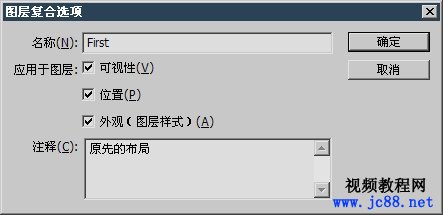 
现在我们将图层按照如下左图的调整好,同时降低“99ut.com”的不透明度为30%左右。注意此时在图层复合调板中,原先位于新建图层复合状态“First”左方的指示标志 现在移动到了上方的“最后的文档状态”。如下中图。这是因为目前图像中各图层的状态与“First”相比发生了改变。 现在移动到了上方的“最后的文档状态”。如下中图。这是因为目前图像中各图层的状态与“First”相比发生了改变。
0557需要注意的是:我们刚才移动了图层位置,更改了图层不透明度。如果在图层复合状态“First”的存储设定中并没有包括“位置”和“外观”选项,那么此时指示标志 将仍然停留在“First”。因为图层复合“First”只关注各图层的“可视性”是否被改变,而我们并没有隐藏图层的操作,因此将被认作没有改变。因此我们之前强调了这些选项必须全部选择,因为只有这样才能保证记录的完整性。 将仍然停留在“First”。因为图层复合“First”只关注各图层的“可视性”是否被改变,而我们并没有隐藏图层的操作,因此将被认作没有改变。因此我们之前强调了这些选项必须全部选择,因为只有这样才能保证记录的完整性。
现在将改动后的图像存储为一个新图层复合记录“Second”,如下右图。记住要选择全部存储选项。
  
接着再将各图层移动到其它位置,隐藏“GL、“AI”、“PS”三个层的图层样式。隐藏图层样式的方法是先点击如下中图绿色箭头处的眼睛标志 ,如果样式列表没有出现可先点击红色箭头处的三角按钮展开样式列表。并将它们的不透明度都设为60%。之后设定“99ut.com”层不透明度为100%,再为其添加一个“投影”和“颜色叠加”的样式(此步非必须,有困难可略过)。之后存储图层复合状态为“Third”。完成后图层复合调板如下右图。点此下载完成后的PSD文件 ,如果样式列表没有出现可先点击红色箭头处的三角按钮展开样式列表。并将它们的不透明度都设为60%。之后设定“99ut.com”层不透明度为100%,再为其添加一个“投影”和“颜色叠加”的样式(此步非必须,有困难可略过)。之后存储图层复合状态为“Third”。完成后图层复合调板如下右图。点此下载完成后的PSD文件
  
0558在图层复合调板中点击名称前面的小框标志
|





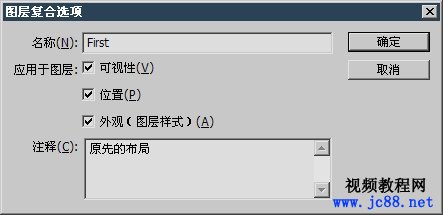

 现在移动到了上方的“最后的文档状态”。如下中图。这是因为目前图像中各图层的状态与“First”相比发生了改变。
现在移动到了上方的“最后的文档状态”。如下中图。这是因为目前图像中各图层的状态与“First”相比发生了改变。




